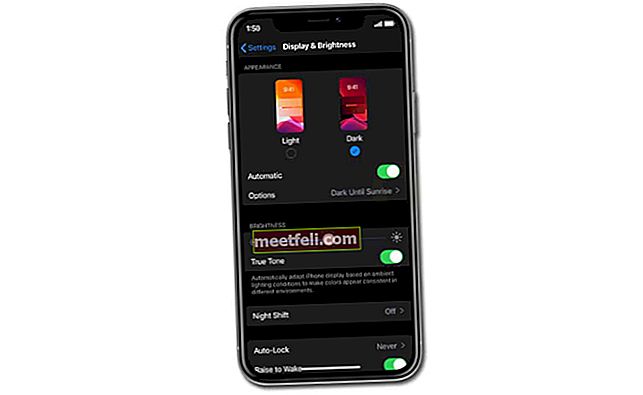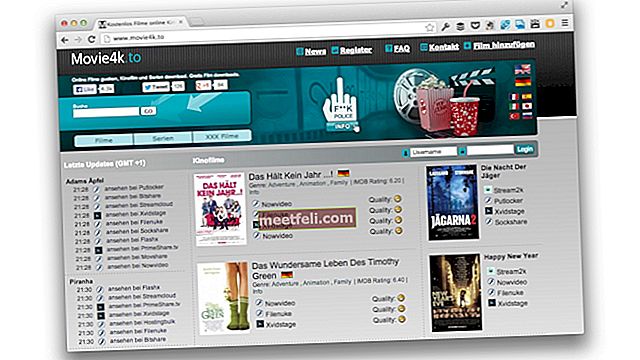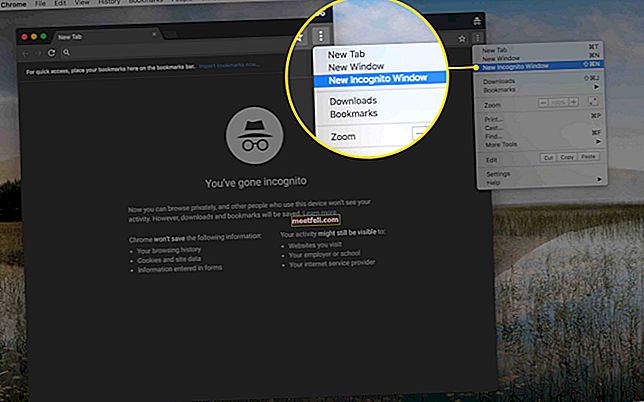Modul incognito este o caracteristică interesantă pe care o putem folosi atunci când dorim să accesăm internetul fără a lăsa nicio urmă a activităților noastre. Dacă trebuie să găsiți câteva informații și nu doriți să salvați căutările în istoricul browserului - Modul incognito Google Chrome vă poate ajuta. Acest ghid vă va arăta cum să activați modul incognito Google Chrome.
De asemenea, puteți citi: Cum să alegeți locația de descărcare implicită în Google Chrome
Cum să activați modul incognito Google Chrome
Pentru a activa modul incognito, trebuie să accesați meniul de la capătul barei de căutare Chrome. Deschideți „Setări” și selectați acțiunea „Fereastră incognito nouă” din meniul derulant.
Există o altă modalitate de a deschide fereastra Incognito - cu ajutorul tastelor rapide. În același timp, țineți apăsată tasta Ctrl de pe tastatură, Shift și N. Această acțiune poate fi efectuată în orice limbă de intrare, aspectul tastaturii și în modul Blocare majuscule.

În acest mod, Google Chrome nu va păstra istoricul activităților dvs. online. Toate cookie-urile vor fi șterse de pe computerul dvs. la finalizarea lucrării, astfel încât veți fi deconectat de pe toate site-urile pe care le-ați vizitat. Tot conținutul descărcat din rețea și marcajele create va fi salvat. În secțiunea de descărcare Google Chrome vor fi afișate toate fișierele.
Dacă vă conectați la contul dvs. Google, istoricul căutărilor va fi stocat pe server. Alți utilizatori care folosesc acest browser nu îl vor putea vedea, deoarece navigarea datelor locale nu va fi stocată. Cu toate acestea, motoarele de căutare vor colecta informații despre interogările dvs.
Nu trebuie confundat cu activitatea proxy incognito. Adresa dvs. IP rămâne neschimbată. Prietenii tăi de pe rețelele de socializare precum Facebook vor vedea că ești online. Este posibil ca informațiile despre mișcările dvs. să nu fie vizibile pentru ceilalți utilizatori ai computerului, dar furnizorul, administratorul de sistem și serverele site-urilor web nu vor observa nicio diferență.
Sursa imaginii: www.deviantart.com
De asemenea, puteți citi: Cum să schimbați pagina de pornire Google Chrome